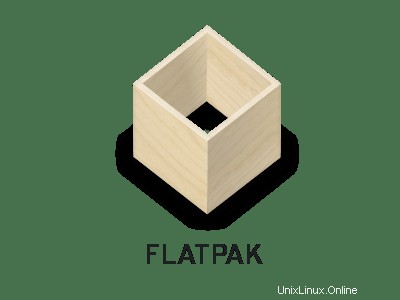
In questo tutorial, ti mostreremo come installare Flatpak su Rocky Linux 8. Per chi non lo sapesse, Flatpak è un'utilità per la distribuzione di software e la gestione dei pacchetti per Linux e semplifica l'installazione delle applicazioni per l'utente eliminando i conflitti di versione. Flatpak è stato inizialmente sviluppato da Alexander Larsson ed è stato inizialmente rilasciato nel settembre 2015. Successivamente è stato approvato da Red Hat, Endless Computers e Collabora. Ora è attivamente gestito da un comunità composta da collaboratori, volontari e organizzazioni di supporto.
Questo articolo presuppone che tu abbia almeno una conoscenza di base di Linux, sappia come usare la shell e, soprattutto, che ospiti il tuo sito sul tuo VPS. L'installazione è abbastanza semplice e presuppone che tu sono in esecuzione nell'account root, in caso contrario potrebbe essere necessario aggiungere 'sudo ' ai comandi per ottenere i privilegi di root. Ti mostrerò l'installazione passo passo di Flatpak su Rocky Linux. 8.
Prerequisiti
- Un server che esegue uno dei seguenti sistemi operativi:Rocky Linux 8.
- Si consiglia di utilizzare una nuova installazione del sistema operativo per evitare potenziali problemi.
- Accesso SSH al server (o semplicemente apri Terminal se sei su un desktop).
- Un
non-root sudo usero accedere all'root user. Ti consigliamo di agire comenon-root sudo user, tuttavia, poiché puoi danneggiare il tuo sistema se non stai attento quando agisci come root.
Installa Flatpak su Rocky Linux 8
Passaggio 1. Il primo passaggio consiste nell'aggiornare il sistema all'ultima versione dell'elenco dei pacchetti. Per farlo, esegui i seguenti comandi:
sudo dnf check-update sudo dnf update sudo dnf install dnf-utils
Passaggio 2. Installazione di Flatpak su Rocky Linux 8.
Per impostazione predefinita, Flatpak è disponibile sul repository di base di Rocky Linux 8. Ora esegui il seguente comando di seguito per installare il pacchetto Flatpak sul tuo sistema:
sudo dnf install flatpak
Successivamente, aggiungiamo un repository in modo che possa recuperare i pacchetti da Flathub per installarli sul sistema Rocky Linux che stai utilizzando. Per questo usa il comando, indicato di seguito :
sudo flatpak remote-add --if-not-exists flathub https://flathub.org/repo/flathub.flatpakrepo sudo dnf update
Non appena hai finito di installare Flatpak e il plug-in Flatpak sul tuo sistema, la prossima cosa da fare è eseguire un riavvio:
sudo reboot
Passaggio 3. Utilizzo dell'utilità Flatpak su Rocky Linux.
Il processo è semplice; per prima cosa, cerca l'applicazione desiderata su Flatpak usando il flatpak comando di ricerca, seguito dall'ID dell'applicazione:
sudo flatpak search app-name
Ad esempio:
sudo flatpak search spotify
La sintassi di base per installare le applicazioni utilizzando Flatpak è flatpak install applicationID . Quindi, il comando per installare Spotify sarà:
sudo flatpak install com.spotify.Client
Ad esempio, per rimuovere l'app Spotify, esegui il comando seguente:
sudo flatpak uninstall com.spotify.Client
Puoi elencare tutte le applicazioni Flatpak installate con il comando seguente:
flatpak list
Congratulazioni! Hai installato con successo Flatpak. Grazie per aver utilizzato questo tutorial per installare Flatpak sul tuo sistema Rocky Linux 8. Per ulteriore aiuto o informazioni utili, ti consigliamo di controllare il sito Web ufficiale di Flatpak.